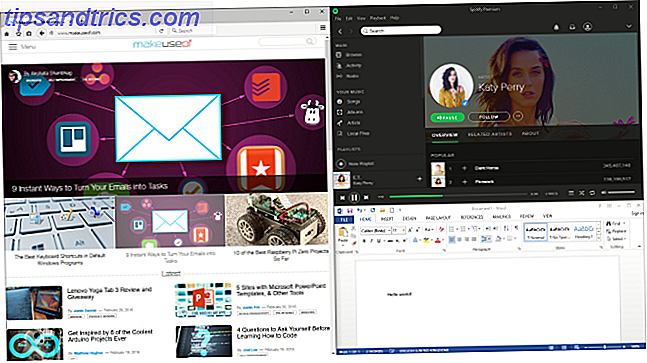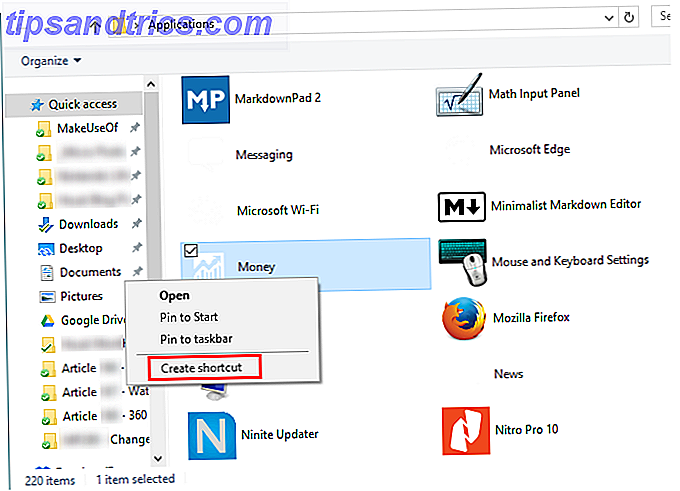Ist Windows Update auf Ihrem PC aktiviert? Wenn Sie die Antwort darauf nicht kennen, sollten Sie Folgendes tun: - Windows Update hält Windows, Internet Explorer und Microsoft Office mit den neuesten Sicherheitspatches und Fehlerbehebungen auf dem neuesten Stand. 3 Gründe, warum Sie die neuesten Windows-Sicherheitspatches ausführen sollten 3 Gründe, warum Sie die neuesten Windows-Sicherheitspatches und -updates ausführen sollten Der Code, aus dem das Windows-Betriebssystem besteht, enthält Sicherheitslücken, Fehler, Inkompatibilitäten oder veraltete Softwareelemente. Kurz gesagt, Windows ist nicht perfekt, das wissen wir alle. Sicherheitsupdates und Updates beheben die Sicherheitslücken ... Lesen Sie mehr und stellen Sie sicher, dass Ihr Computer so sicher wie möglich ist. Windows Update kann jedoch auch zu Problemen führen - insbesondere, wenn Sie einen Neustart durchführen, wenn Sie versuchen, Ihren Computer zu verwenden und Ihren Computer über Nacht automatisch neu zu starten.
Windows Update kann zwar störend sein, es schützt Ihren Computer jedoch und ist es wert, verwendet zu werden. Es kann auch mit ein paar schnellen Einstellungen Änderungen weniger störend gemacht werden.
Auf Windows Update zugreifen
Drücken Sie die Windows-Taste auf Ihrem Computer, geben Sie "Update" ohne Anführungszeichen ein, und klicken Sie auf die Windows Update-Verknüpfung, die angezeigt wird, um das Windows Update Control Panel Tool zu öffnen. Unter Windows 8 müssen Sie auf die Option Einstellungen klicken, bevor die Windows Update-Verknüpfung angezeigt wird.
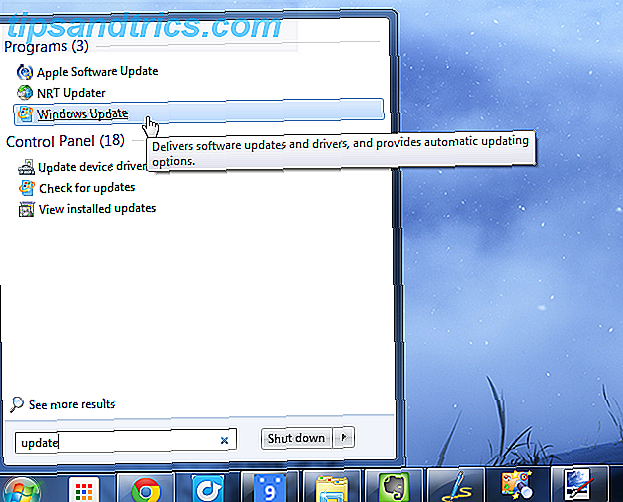
Wenn Sie festgelegt haben, dass Updates nicht automatisch ausgeführt werden, können Sie im linken Bereich auf den Link Nach Updates suchen klicken, um nach neuen Updates zu suchen, und auf die Schaltfläche Updates installieren klicken, um alle verfügbaren Updates zu installieren.
Microsoft veröffentlicht die meisten Windows Update-Patches am "Patch Tuesday" - dem zweiten Dienstag eines jeden Monats. Dadurch können Systemadministratoren Aktualisierungen auf einmal planen. Wenn jedoch ein Sicherheitsfehler in freier Wildbahn ausgenutzt wird, können wichtige Sicherheitspatches sofort veröffentlicht werden. Patches für Windows könnten zu jedem Zeitpunkt des Monats erscheinen.

Aktivieren Sie automatische Updates
Um automatische Updates zu aktivieren, klicken Sie im linken Bereich des Windows Update-Fensters auf den Link Einstellungen ändern. Wählen Sie eine der folgenden Optionen:
- Updates automatisch installieren : Windows sucht automatisch nach Updates, lädt sie herunter und installiert sie. Sie werden Ihren PC automatisch aktualisieren lassen, ohne dass Sie Ihre Aufmerksamkeit benötigen, aber Windows wird Sie belästigen, um Ihren Computer nach der Installation der Updates neu zu starten. Wenn Sie Ihren Computer über Nacht laufen lassen möchten, stellen Sie möglicherweise fest, dass er während Ihrer Abwesenheit automatisch neu gestartet wurde.
- Laden Sie Updates herunter, aber lassen Sie mich wählen, wann ich sie installieren soll : Windows wird nach neuen Updates suchen und sie im Hintergrund herunterladen, wobei eine Benachrichtigung in der Taskleiste angezeigt wird, wenn neue Updates gefunden werden. Wenn Sie zur Aktualisierung bereit sind, können Sie auf das Taskleistensymbol klicken, die Updates installieren und den Computer neu starten. Windows wird keine Updates installieren, bis Sie dies sagen. Sie können diese Option auswählen und festlegen, dass die Updates nur installiert werden, wenn Sie zum Neustart bereit sind.
- Suchen Sie nach Updates, aber lassen Sie mich entscheiden, ob Sie diese herunterladen und installieren möchten : Windows sucht nur nach Updates und zeigt eine Benachrichtigung in Ihrer Taskleiste an. Dies kann nützlich sein, wenn Sie Bandbreite sparen und nur Updates herunterladen möchten, wenn Sie auf einer bestimmten Verbindung sind. So könnte Windows beispielsweise daran gehindert werden, Updates automatisch über eine Internetverbindung herunterzuladen. 3 Möglichkeiten zum Erstellen eines eigenen tragbaren Wi-Fi Hotspot für Tethering in Nordamerika 3 Täuschungssichere Möglichkeiten, Ihren eigenen tragbaren WLAN-Hotspot für Tethering in Nordamerika zu erstellen Möchten Sie mehrere Wireless-Gadgets für unterwegs bereitstellen? Haben Sie es satt, vom WLAN-Hotspot-Tethering abgezockt zu werden? Es gibt eine Vielzahl von Technologien, die Ihnen helfen können ... Lesen Sie mehr und verbrauchen Sie Ihre mobilen Daten.
- Niemals nach Updates suchen : Windows sucht nicht automatisch nach Updates, sodass Sie manuell nach Updates suchen oder Windows nicht aktualisieren müssen. Sie sollten diese Option nicht verwenden, da Sie wichtige Sicherheitsupdates verpassen.
Von hier aus können Sie auch auswählen, ob Sie empfohlene Updates erhalten möchten (Updates, die für die Sicherheit nicht so wichtig sind), andere Microsoft-Produkte zusätzlich zu Windows selbst aktualisieren oder Benachrichtigungen über neue Microsoft-Software wie Bing Desktop sehen.

Beenden Sie Windows Update von Nagging You und den Computer neu starten
Unter Windows 7 und früheren Windows-Versionen beginnt Windows nach der Installation der meisten Updates mit der Navigation. Es wird angezeigt und informiert Sie, dass es Ihren Computer in fünfzehn Minuten neu startet, wenn Sie das Herunterfahren nicht verschieben. Noch anstößiger kann man das Herunterfahren nur bis zu vier Stunden auf einmal verschieben. Wenn Sie Ihren Computer den ganzen Tag ohne Neustart verwenden müssen, müssen Sie weiterhin auf die Schaltfläche Verschieben klicken. Wenn Sie sich von Ihrem Computer entfernen oder ihn über Nacht laufen lassen, startet Windows möglicherweise automatisch den Computer neu und unterbricht die Ausführung.
Um dies zu beheben, können Sie den Wert des Registrierungsschlüssels "NoAutoRebootWithLoggedOnUsers" ändern, sodass Windows nicht neu gestartet wird, wenn ein Benutzer angemeldet ist. Wir haben dies behandelt, als wir uns Beispiele für nützliche Registrierungs-Hacks angesehen haben. Was ist der Windows-Registrierungseditor? Es? [MakeUseOf Explains] Was ist der Windows-Registrierungs-Editor und wie verwende ich es? [MakeUseOf Explains] Die Windows-Registrierung kann auf den ersten Blick erschreckend sein. Es ist ein Ort, an dem Power User eine Vielzahl von Einstellungen ändern können, die an keiner anderen Stelle verfügbar sind. Wenn Sie suchen, wie man etwas in ... ändert, lesen Sie mehr. Sie können Windows auch auf "Updates herunterladen, aber lassen Sie mich wählen, wenn sie installiert werden" und nur Updates installieren, wenn Sie zum Neustart bereit sind.

Windows 8 verbessert die Dinge, indem es Ihnen einen dreitägigen Kulanzzeitraum gewährt, um Ihren Computer neu zu starten, obwohl diese Informationen nicht mehr auf dem Desktop angezeigt werden. Was fehlt in Windows 8? Was fehlt bei Windows 8? Windows 8 hat die Entfernung vieler Funktionen erkannt, die im Laufe der Jahre für Windows wichtig waren, einschließlich der Schaltfläche Start, Start und Windows Aero. Wir neigen dazu, uns auf die neuen Funktionen zu konzentrieren ... Read More. Nach der Installation der Updates sehen Sie auf dem Willkommensbildschirm eine Benachrichtigung, die Sie zum Neustart auffordert. Wenn Sie eine Windows 7-Benachrichtigung auf Ihrem Windows 8-Desktop anzeigen möchten, können Sie das kostenlose Windows Update Notifier-Dienstprogramm installieren. Wenn Sie nach der Installation von Updates drei Tage lang keinen Neustart durchführen, werden die nervenden und automatischen Neustarts gestartet.
Sie können auch denselben Registrierungsschlüssel ändern oder Windows 8 so einstellen, dass nur Updates installiert werden, wenn Sie dies unter Windows 7 umgehen.

Kontrolle Was wurde aktualisiert?
Wenn Sie die Aktualisierung manuell durchführen, können Sie im Windows Update-Fenster auf den Text "Updates sind verfügbar" klicken und sehen, welche Updates angewendet werden. Klicken Sie auf jedes Update, um weitere Informationen anzuzeigen, wenn Sie möchten. Deaktivieren Sie ein Update und es wird nicht installiert. Damit Windows ein Update in Zukunft ignoriert, klicken Sie mit der rechten Maustaste auf das betreffende Update und wählen Sie Update ausblenden aus.

Problembehandlung bei Windows Update
In den meisten Situationen sollte Windows Update keine Fehlerbehebung benötigen. Wenn Sie Probleme haben, stellen Sie sicher, dass Ihr Computer ordnungsgemäß mit dem Internet verbunden ist und über etwas freien Speicherplatz verfügt. 6 Möglichkeiten, Speicherplatz auf Ihrem Windows-Computer freizugeben 6 Möglichkeiten, Speicherplatz auf Ihrem Windows-Computer freizugeben Unordnung kann ein großer Wermutstropfen sein . Im Laufe der Zeit gehen Dateien verloren, Programme werden unbenutzt und plötzlich ist Ihre einst geräumige Festplatte voll mit nutzlosen Dingen und Sie müssen sie aufräumen .... Lesen Sie mehr. Wenn Sie auf ein seltsames Problem stoßen und Windows die Installation von Updates verweigert Warum werden meine Windows 7-Updates nicht installiert? Warum werden meine Windows 7 Updates nicht installiert? Windows Update ist eines der Schlüsselelemente des Betriebssystems von Microsoft, damit Ihr Computer immer auf dem neuesten Stand ist. Ohne es würde Ihr Computer frei Malware sammeln, ungepatchte Sicherheitslücken würden ausgenutzt werden ... Lesen Sie mehr, möchten Sie vielleicht Ihren Computer neu starten und es erneut versuchen.
In seltenen Fällen kann Windows ein Update installieren, das ein ungewöhnliches, seltenes Problem mit der Software oder Hardware Ihres Computers verursacht. Sie können das Problem untersuchen und feststellen, dass ein Windows-Update dafür verantwortlich ist.
Wenn Sie dies bemerken, können Sie Updates von der Windows-Systemsteuerung deinstallieren. Öffnen Sie den Standard Deinstallieren oder ändern Sie ein Programmfenster, das alle installierten Anwendungen auflistet. Klicken Sie in der Seitenleiste auf Installierte Updates anzeigen. Suchen Sie das Update, das Sie entfernen und deinstallieren müssen, wie bei jedem anderen Programm.
Sie können dann Windows Update erneut öffnen, nach Updates suchen und das Update ausblenden, um zu verhindern, dass Windows es in Zukunft installiert.

Wenn Sie ein Windows-Benutzer sind, sollten Sie Windows wahrscheinlich automatisch installieren lassen oder zumindest automatisch Updates herunterladen. Die Option "Updates automatisch herunterladen" bietet Ihnen eine gute Kombination aus Automatisierung und manueller Steuerung, das automatische Herunterladen von Updates und die Auswahl, wann der Neustartprozess durchlaufen wird.
Was auch immer Sie tun, deaktivieren Sie Windows Update nicht vollständig - es ist wichtig, die neuesten Updates zu haben, um online sicher zu bleiben.
Haben Sie andere Windows Update-Tipps? Haben wir etwas vermisst, was jeder wissen sollte? Hinterlasse einen Kommentar!
Bildquelle: comedy_nose auf Flickr